Программа учета клиентов ООО 'Новый день'
ВВЕДЕНИЕ
Общество с ограниченной ответственностью «Новый
день», основанное в 2002 году, является стоматологической клиникой, в которой
работают шесть специалистов стоматологов. Стоматология, от древнегреческого στοματος
-
рот, +древнегреческое λογος -
слово, это раздел медицины, занимающийся изучением зубов, их строения и
функционирования, их заболеваний, методов их профилактики и лечения, а также
болезни полости рта, челюстей и пограничных областей лица и шеи. Стоматология -
наука, изучающая строение, функции, норму и патологию полости рта и
челюстно-лицевой области.
Россия познакомилась со стоматологией благодаря
Петру I, который впервые привёз из-за границы различные приспособления для
лечения зубов. Первая школа, которая занималась подготовкой зубных врачей,
открылась в 1881 г. в Санкт-Петербурге и уже к 1883 году из школы было выпущено
более 450 дантистов. В начале XX века уже было собрано много знаний в этой
области и выпущено много научных работ. Стали использоваться более современные
инструменты для лечения зубов, появились новые пломбировочные материалы,
применялись различные лекарственные вещества. Сначала стоматологами могли
работать только мужчины, но с 1875 года такое право получили и женщины. После
Великой Отечественной войны стоматология развивалась особенно высокими темпами,
стали открываться новые стоматологические институты, проводились различные
исследования, выпускались новые бормашины и стоматологические установки. В
настоящее время стоматология шагнула далеко вперёд. Стала возможной имплантация
зубов и восстановление даже очень сильно разрушенного зуба, появились
качественные пломбировочные материалы и современные инструменты для лечения
зубов. Заболевания зубов являются наиболее распространенными болезнями
человека. По статистическим данным, более 90 % населения земного шара страдает
болезнями зубов. Столь значительное распространение этого страдания ставит
перед органами здравоохранения задачи, направленные на разработку мер
профилактики возникновения болезней зубов, совершенствование методов лечения,
изучение причин, порождающих эти заболевания. К болезням зуба относятся кариес,
пульпит, периодонтит. Кроме того, в клинике встречаются проявления различных
форм недостаточности эмали и дентина (гипоплазия, клиновидный дефект, стирание
зубов), которые имеют совершенно иную этиологию и клинику.
Современной стоматологической клинике для
эффективной работы необходимо вести учет пациентов, сотрудников и бухгалтерии.
Это влечет за собой необходимость вести большое количество бумажной
документации, что существенно осложняет работу персонала стоматологической
клиники, в особенности бухгалтера и работника регистратуры. Для того чтобы
частично автоматизировать, и как следствие, упростить этот процесс можно
использовать базу данных, которая будет содержать и частично обрабатывать
необходимую информацию.
В гражданском кодексе Российской Федерации база
данных охарактеризована как представленная в объективной форме совокупность
самостоятельных материалов (статей, расчётов, нормативных актов, судебных
решений и иных подобных материалов), систематизированных таким образом, чтобы
эти материалы могли быть найдены и обработаны с помощью электронной
вычислительной машины. Существует множество других определений, отражающих
скорее субъективное мнение тех или иных авторов, однако общепризнанная единая
формулировка отсутствует. Наиболее часто используются следующие отличительные
признаки:
) База данных хранится и обрабатывается в
вычислительной системе. Таким образом, любые внекомпьютерные хранилища
информации (архивы, библиотеки, картотеки и т. п.) базами данных не являются.
) Данные в базе данных логически структурированы
(систематизированы) с целью обеспечения возможности их эффективного поиска и
обработки в вычислительной системе. Структурированность подразумевает явное
выделение составных частей (элементов), связей между ними, а также типизацию
элементов и связей, при которой с типом элемента (связи) соотносится
определённая семантика и допустимые операции.
) База данных включает схему, или метаданные,
описывающие логическую структуру базы данных в формальном виде (в соответствии
с некоторой метамоделью). В соответствии с ГОСТ Р ИСО МЭК ТО 10032-2007,
«постоянные данные в среде базы данных включают в себя схему и базу данных.
Схема включает в себя описания содержания, структуры и ограничений целостности,
используемые для создания и поддержки базы данных. База данных включает в себя
набор постоянных данных, определенных с помощью схемы. Система управления
данными использует определения данных в схеме для обеспечения доступа и
управления доступом к данным в базе данных».
Из перечисленных признаков только первый
является строгим, а другие допускают различные трактовки и различные степени
оценки. Можно лишь установить некоторую степень соответствия требованиям к
базам данных. В такой ситуации не последнюю роль играет общепринятая практика.
В соответствии с ней, например, не называют базами данных файловые архивы или
электронные таблицы, несмотря на то, что они в некоторой степени обладают
признаками баз данных.
История возникновения и развития технологий баз
данных может рассматриваться как в широком, так и в узком аспекте.
В широком аспекте понятие истории баз данных
обобщается до истории любых средств, с помощью которых человечество хранило и
обрабатывало данные. Следует помнить, что недостатком этого подхода является
размывание понятия «база данных» и фактическое его слияние с понятиями «архив»
и даже «письменность».
История баз данных в узком аспекте рассматривает
базы данных в традиционном (современном) понимании. Эта история начинается с
1955 года, когда появилось программируемое оборудование обработки записей.
Программное обеспечение этого времени поддерживало модель обработки записей на
основе файлов. Для хранения данных использовались перфокарты.
Оперативные сетевые базы данных появились в
середине 1960-х. Операции над оперативными базами данных обрабатывались в
интерактивном режиме с помощью терминалов. Простые индексно-последовательные
организации записей быстро развились к более мощной модели записей, ориентированной
на наборы. В это же время в сообществе баз данных COBOL была проработана
концепция схем баз данных и концепция независимости данных.
Следующий важный этап связан с появлением в
начале 1970-х реляционной модели данных, благодаря работам Эдгара Ф. Кодда. Работы
Кодда открыли путь к тесной связи прикладной технологии баз данных с
математикой и логикой. За свой вклад в теорию и практику Эдгар Ф. Кодд получил
премию Тьюринга.
Сам термин database (база данных) появился в
начале 1960-х годов, и был введён в употребление на симпозиумах, организованных
фирмой SDC в 1964 и 1965 годах, хотя понимался сначала в довольно узком смысле,
в контексте систем искусственного интеллекта. В широкое употребление в
современном понимании термин вошёл лишь в 1970-е годы.
Основные задачи процесса создания базы данных и
определения необходимых ограничений целостности, или проектирования базы
данных, включают в себя:
) Обеспечение хранения в базе данных всей
необходимой информации;
) Обеспечение возможности получения данных по
всем необходимым запросам;
) Сокращение избыточности и дублирования данных;
) Обеспечение целостности данных в базе.
Выполнение этих задач в процессе проектирования
базы данных является необходимым условием для того, чтобы разрабатываемая база
данных могла использоваться сотрудниками общества с органичной ответственностью
«Новый день» и не нанесла ущерба предприятию во время внедрения её в
эксплуатацию и в процессе самой эксплуатации базы данных сотрудниками
стоматологической клиники.
1. ОБЩАЯ ЧАСТЬ
.1 Постановка задачи
.1.1 Назначение задачи
В соответствии с заданием на дипломное
проектирование, программный продукт был разработан для учета пациентов и
бухгалтерии стоматологической клиники ООО «Новый день». Основной целью создания
приложения является упрощение работы сотрудников клиники. База данных должна
иметь интуитивно понятный интерфейс, удобную навигацию, иметь интеграцию с
Microsoft Office Excel 2007, сохранять целостность хранимых данных и
предоставлять их пользователю в понятном виде.
.1.2 Технико-математическое описание
задачи
На предприятии установлено системное и
прикладное программное обеспечение.
Операционная система семейства Windows
представляет пользователю оболочку графического интерфейса, которая
обеспечивает стандартную среду пользователя и программиста.
Для решения задач прикладного характера на
компьютерах фирмы, в зависимости от выполняемых функций в отделах, установлены:
1С: «Бухгалтерия», пакет прикладных программ МС Office и специализированно
программное обеспечение для обслуживания оборудования стоматологической
клиники.
На компьютерах предприятия установлено следующее
программное обеспечение: ОС Windows XP, пакет прикладных программ МС Office, а
так же сервисные программы для поддержки работы сети между компьютерами.
Для решения поставленной задачи необходим
следующий пакет программ:
ОС семейства Windows - управляет компьютером,
запускает программы, обеспечивает защиту данных, выполняет различные сервисные
функции по запросам пользователя и программы;
Borland Embarcadero RAD Studio - среда,
используемая для разработки программного продукта;
Microsoft Word 2007 - для оформления
документации.
.1.3 Требования к программе
Разрабатываемый программный продукт является
базой данных стоматологической клиники «Новый день» и предназначен для учета
пациентов, сотрудников, графика приема, а так же заработанных средств.
Программа должна работать с базами данных, содержащими информацию о пациентах,
сотрудниках, и другую информацию, необходимую для работы клиники. Полный учет
данных, содержащихся в таблицах, должен проводиться в определенных промежутках
времени, итогами учета являются отчеты по различным запросам пользователя.
Приложение должно состоять из нескольких таблиц,
и для работы с каждой таблицей необходим отдельный модуль (форма) программы. А
так же для определённых таблиц должен организовываться поиск, сортировка и
фильтрация данных.
Учет должен вестись по различным запросам
пользователя, должен осуществляется быстрый доступ, удобная навигация, поиск,
сортировка и фильтрация данных. Данные о выручки должны перемещаться из
основной таблицы «График приема пациентов», содержащей все данные о лечении
пациентов, в таблицу «Бухгалтерия» и хранится там определенное пользователем
время. Так же в определенных промежутках времени должны формироваться отчеты о
содержании базы данных на основе запросов поданных пользователем и храниться
определенное время.
Работу программы необходимо упростить до такой
степени, чтобы с ней могли работать пользователи, не имеющие осведомлённости о
работе программы.
Программа должна иметь простой и удобный
пользовательский интерфейс.
.1.4 Требования к составу и
параметрам технических средств
Программный продукт создаётся для регистратуры
общества с ограниченной ответственностью «Новый день». Отдел оснащён 3
компьютерами, соединёнными по локальной сети без выхода в Интернет.
На компьютерах установлено следующее программное
обеспечение: ОС Windows XP, 1С: «Бухгалтерия», пакет прикладных программ МS
Office, сервисные программы для поддержки работы сети, а так же программное обеспечение
для работы с оборудованием.
Общие характеристики компьютеров указаны в
таблице 1.
Таблица 1 - Состав технических средств
|
Конфигурация
|
Характеристика
|
|
Процессор
|
Intel
Core 2 Duo E8400
|
|
ОЗУ
|
DDR2,
2048 Мb
|
|
Жёсткий
диск
|
Seagate
Barracuda 320 Gb
|
|
Монитор
|
Samsung
920NV
|
|
Принтер
|
HP
LaserJet 1012
|
|
Клавиатура
|
Genius
KL - 0210
|
|
Мышь
|
Genius
GM-04003P
|
|
Видеокарта
|
nVidia
GeForce 9600
|
1.2 Описание языка программирования
.2.1 Выбор языка программирования
Программный продукт можно было выполнить
средствами Visual FoxPro, Visual Basic , Visual С++, Access , SQL Server .
Наиболее интересной чертой этих пакетов являются их большие возможности
интеграции, совместной работы и использования данных, так как данные пакеты
являются продуктами одного производителя, а также используют сходные технологии
обмена данными.FoxPro отличается высокой скоростью работы, имеет встроенный
объектно-ориентированный язык программирования с использованием xBase и SQL,
диалекты которых встроены во многие СУБД. Имеет высокий уровень объектной
модели. При использовании в вычислительных сетях обеспечивает как монопольный,
так и раздельный доступ пользователей к данным. Применяется для приложений
масштаба предприятия для работы на различных платформах: Windows XP, Windows
Seven, Macintosh.входит в состав самого популярного пакета Microsoft Office.
Основные его преимущества в том, что он знаком многим конечным пользователям и
обладает высокой устойчивостью данных, прост в освоении, может использоваться
непрофессиональным программистом, позволяет готовить отчеты из баз данных
различных форматов. Access предназначен для создания отчетов произвольной формы
на основании различных данных и разработки некоммерческих приложений. Basic -
это универсальный объектно-ориентированный язык программирования, диалекты
которого встроены в MS Access и Visual FoxPro. Преимущества: универсальность,
возможность создания компонентов OLE, невысокие требования к аппаратным
ресурсам ЭВМ. Применяется для создания приложений средней мощности, не
связанных с большой интенсивностью обработки данных, разработки компонентов
OLE, интеграция компонентов Microsoft Office. C++ - наиболее мощный
объектно-ориентированный язык программирования, обладает неограниченной
функциональностью. Предназначен для создания компонентов приложений для
выполнения операций, критичных по скорости.Server - сервер баз данных,
реализует подход «клиент-сервер» и взаимодействует с указанными пакетами.
Главные достоинства: высокая степень защиты данных, мощные средства для
обработки данных, высокая производительность. Область применения: хранение
больших объемов данных, хранение высокоценных данных или данных, требующих
соблюдения режима секретности.
Указанные программные продукты имеют возможности
визуального проектирования интерфейса пользователя, то есть разработчик из
готовых фрагментов создает элементы интерфейса, программирует только их
изменения в ответ на какие-либо события.
Для разработки программного продукта выбран язык
визуального программирования Object Pascal, используемая в среде разработки
Embarcadero Delphi. - среда программирования, в которой простота и удобство
сочетаются с мощью и гибкостью. Она обеспечивает визуальное проектирование
пользовательского интерфейса, имеет развитый объектно-ориентированный язык
Object Pascal (позже переименованный в Delphi) и уникальные по своей простоте и
мощи средства доступа к базам данных. Язык Delphi по возможностям значительно
превосходит язык Basic и даже в чем-то язык C++, но при этом он оказался весьма
надежным и легким в изучении (особенно в сравнении с языком C++). В результате,
среда Delphi позволяет программистам легко создавать собственные компоненты и
строить из них профессиональные программы. Среда оказалась настолько удачной,
что по запросам любителей C++ была позже создана среда C++Builder - клон среды
Delphi на основе языка C++ (с расширенным синтаксисом).
Среда Delphi стала, по сути, лучшим средством
программирования для операционной системы Windows.
В связи со стремительным распространением
операционной системы Linux возникла необходимость в эффективных средствах
создания для нее программ. Таким средством стала среда Kylix (произносится
"киликс") - первая среда визуального программирования для
операционной системы Linux. Среда Kylix явилась полным аналогом среды Delphi и
была совместима с ней по языку программирования и библиотекам компонентов.
Программу, созданную в среде Delphi, можно было без изменений компилировать в
среде Kylix, и наоборот. Эта возможность достигалась за счет новой библиотеки
компонентов, которая взаимодействовала с операционной системой не напрямую, а
через промежуточный программный слой, скрывающий разницу в работе компонентов в
той или иной операционной системе. Программисты получили возможность создавать
программы сразу для двух самых популярных операционных систем: Windows и Linux.
Фактически вместо принципа абсолютной переносимости программ была предложена
идея разумной переносимости.
Платформы .NET и Mono имеют большое будущее,
поэтому фирма Borland адаптировала для них язык и среду программирования
Delphi. В итоге, разработчики получили уникальную возможность - применять один
и тот же язык Delphi для создания профессиональных программ для любых
операционных систем и платформ: Windows, Linux, .NET, Mono. Этим, кстати, язык
Delphi выгодно отличается от модного ныне языка C#, который применяется лишь
для программирования на платформах .NET и Mono.
У языка Delphi есть еще одно очень важное
преимущество перед остальными коммерчески успешными языками - он великолепно
подходит для обучения программированию. Поэтому рекомендуется его в качестве
первого языка для всех учеников и студентов, собирающихся стать
профессиональными программистами. Он берет на себя значительную часть работы по
управлению компьютером, что делает возможным в простых случаях обходиться без
особых знаний о деталях работы с ним. В отличие от традиционных систем
программирования, Delphi «сам» пишет значительную часть текста программы:
описания объектов, заголовки процедур и многое другое. Программисту остается
только вписать необходимые строчки, определяющие индивидуальное поведение
программы, которые система не в состоянии предугадать.
Также к возможностям Borland Delphi можно
отнести:
использование динамических массивов;
перезагрузка методов;
задание параметров программ по умолчанию;
возможность настраивания среды пользователем для
максимального удобства. Можно легко изменить палитру компонент,
инструментальную линейку, а также настраивать выделение синтаксиса цветом;
наличие интерактивной обучающей системы, которая
позволяет более полно освоить Delphi (не просто система подсказок, а обучение
возможностей Delphi на самой среде разработчика);
использование программ написанных на Delphi не
требует на компьютере присутствия самой среды программирования;
Исходя из всех возможностей Borland Delphi, в
этой среде можно с легкостью создавать программы любой сложности, она является
оптимальной средой для решения современных проблем, стоящих перед
программированием.
.2.2 Элементы языка программирования
Как и большинство языков программирования
высокого уровня Delphi имеет набор элементов. К элементам относятся:
Алфавит - включает буквы (буквы латинского
алфавита от a до z и от A до Z, а также знак подчеркивания), цифры (арабские
цифры от 0 до 9), шестнадцатеричные цифры (от 0 до 15), специальные символы (+
- * / = ,<> := . : ; и др.), пробелы, зарезервированные слова. Delphi
имеет множество зарезервированных слов. Зарезервированные слова - это
английские слова, указывающие компилятору на необходимость выполнения
определенных действий.
В программе используются следующие
зарезервированные слова:начало составного оператора;конец составного
оператора;(если) - часть условного оператора;(то) - часть условного
оператора;(иначе) - часть условного оператора;(для) - часть оператора
повторений;(до) - часть оператора повторений;(выполнить) - часть оператора
повторений;- отрицание;
Идентификаторы - слова, которыми программист
обозначает любой другой элемент программы, кроме идентификатора, комментария и
зарезервированного слова. Идентификаторы в Delphi могут состоять из латинских
букв, арабских цифр и знака подчеркивания.
Константы - целые, вещественные,
шестнадцатеричные числа, логические константы, символы, строки символов,
конструкторы множеств и признак неопределенного указателя Nil.
Выражения - константы, переменные, обращения к
функциям, соединенные знаками операций и скобками.
Операции: унитарные (not), мультипликативные (*,
/, and), аддитивные (+, -), отношения (=, in).
При написании программы были использованы
компоненты, представляющие собой элементы, из которых конструируется видимое
изображение, создаваемое работающей программой. В состав Delphi 7 входит более
300 компонентов. Компоненты, используемые в программе приведены ниже.- метка,
используется для отображения текста на экране. Компонент представляет собой
простой текст, который не может быть отредактирован пользователем при
выполнении программы.
Компонент Label использовался на всех модулях
программы для отображения текстовой информации на форме.- стандартный
управляющий элемент Windows. Многострочный редактор, представляет собой поле
ввода информации, в котором возможно отображение и изменение текста. Данный
компонент позволяет вводить и редактировать с клавиатуры различные символы, при
этом поддерживаются операции, такие как перемещение по строке с использованием клавиш
управления курсором, удаление символов с помощью клавиш BackSpace и Delete.
Этот компонент использовался на формах
добавления и редактирования.- стандартная кнопка на поверхности, может
содержать надпись, поясняющую назначение и описание действий, выполняемых при
ее нажатии. Кнопка позволяет выполнять какие-либо действия при нажатии на нее
во время выполнения программы.
Данный компонент использовался на всех модулях
программы для отображения текстовой информации на форме.- переключатель с
независимой фиксацией. Этот переключатель действует независимо от других
подобных переключателей. Пользователь может переключать флажок щелчком мыши.
Компонент CheckBox использовался на формах
добавления и редактирования.- таймер, событие. OnTimer периодически вызывается
через указанный промежуток времени. Период времени может составлять от 1 до
65535 млс.
Компонент Timer использовался на форме
заставки.- сетка, предназначенная для вывода записей базы данных в табличном
виде. Внешний вид сетки соответствует внутренней структуре базы данных, при
этом строке сетки соответствует запись, а столбцу - поле.
Этот компонент использовался на формах просмотра
данных.- переключатель с зависимой фиксацией, его также называют кнопкой
выбора. Соответствующие элементы управления отображаются в виде круга с
текстовой надписью. При выборе одного переключателя другие становятся
невыбранными.
Компонент RadioButton использовался в модулях
поиска и фильтрации данных.- представляет собой набор данных, который в
некоторый момент времени может быть связан только с одной таблицей базы данных.
Этот набор данных формируется на основе навигационного способа доступа к
данным.
Использовался для отображения информации
расположенной в базе данных.- промежуточное звено между компонентом Table,
соединённым с реальной таблицей базы данных и визуальным компонентом DBGrid, с
помощью которого пользователь взаимодействует с этой таблицей.- главное меню.
Используется в модуле главной формы.
2. СПЕЦИАЛЬНАЯ ЧАСТЬ
.1 Описание алгоритма
.1.1 Алгоритмы обработки информации
Для обеспечения целостности и наилучшего
восприятия информации в программе была использована табличная структура данных,
состоящая из семи таблиц:
Таблица table_Pacient. В этой таблице хранится
информация о пациентах стоматологии. Структура таблицы table_Pacient
представлена в соответствии с таблицей 2.
Таблица 2 - Структура таблицы table_Pacient
|
Наименование
поля
|
Тип
|
Размер
|
Первичный
ключ
|
Расшифровка
|
|
#
|
autoincrement
|
|
*
|
Код
|
|
FIO
|
alpha
|
15
|
|
Ф.И.О.
|
|
Nomer_Telefona
|
alpha
|
20
|
|
Номер
телефона
|
|
Adress
|
alpha
|
25
|
|
Адрес
|
Таблица table_Sotrudniki. В этой таблице
содержится сотрудниках, работающих на данный момент в стоматологической
клинике. Структура таблицы table_Sotrudniki представлена в соответствии с
таблицей 3.
Таблица 3 - Структура таблицы table_Sotrudniki
|
Наименование
поля
|
Тип
|
Размер
|
Первичный
ключ
|
Расшифровка
|
|
#
|
autoincrement
|
|
*
|
Код
|
|
FIO
|
alpha
|
15
|
|
Ф.И.О.
|
|
Nomer_Telefona
|
alpha
|
20
|
|
Номер
телефона
|
|
Adress
|
alpha
|
25
|
|
Адрес
|
|
Doljnost
|
alpha
|
20
|
|
Должность
|
Таблица table_Doljnosti содержит информацию о
должностях в стоматологической клинике. Структура таблицы table_Doljnosti
представлена в соответствии с таблицей 4.
Таблица 4 - Структура таблицы table_Doljnosti
|
Наименование
поля
|
Тип
|
Размер
|
Первичный
ключ
|
Расшифровка
|
|
#
|
autoincrement
|
|
*
|
Код
|
|
Doljnost
|
alpha
|
20
|
|
Должность
|
|
Opisanie
|
alpha
|
25
|
|
Описание
|
Таблица table_Stoimost содержит информацию о
стоимости услуг в стоматологической клинике. Структура таблицы table_Stoimost
представлена в соответствии с таблицей 5.
Таблица 5 - Структура таблицы table_Stoimost
|
Наименование
поля
|
Тип
|
Размер
|
Первичный
ключ
|
Расшифровка
|
|
#
|
autoincrement
|
|
*
|
Код
|
|
Procedura
|
alpha
|
15
|
|
Процедура
|
|
Stoimost
|
$
|
|
|
Стоимость
|
|
Opisanie
|
alpha
|
25
|
|
Описание
|
Таблица table_Viruthka содержит информацию о
выручки стоматологической клиники за определенный промежуток времени. Структура
таблицы table_Viruthka представлена в соответствии с таблицей 6.
Таблица 6 - Структура таблицы table_Viruthka
|
Наименование
поля
|
Тип
|
Размер
|
Первичный
ключ
|
Расшифровка
|
|
#
|
autoincrement
|
|
*
|
Код
|
|
Procedura
|
alpha
|
15
|
|
Процедура
|
|
Pacient
|
alpha
|
20
|
|
Пациент
|
|
Stoimost
|
$
|
25
|
|
Стоимость
|
|
Продолжение
таблицы 6- Структура таблицы table_Viruthka
|
|
Data
|
date
|
|
|
Дата
|
Таблица table_Priem является основной таблицей в
базе данных и содержит информацию о приеме пациентов в стоматологии. Структура
таблицы table_Priem представлена в соответствии с таблицей 7.
Таблица 7 - Структура таблицы table_Priem
|
Наименование
поля
|
Тип
|
Размер
|
Первичный
ключ
|
Расшифровка
|
|
#
|
autoincrement
|
|
*
|
Код
|
|
Pacient
|
alpha
|
20
|
|
Пациент
|
|
Procedura
|
alpha
|
15
|
|
Процедура
|
|
Vrah
|
alpha
|
20
|
|
Врач
|
|
Data
|
date
|
|
|
Дата
приема
|
Таблица table_Admin содержит информацию о
зарегистрированных в базе пользователях и их правах. Структура таблицы
table_Admin представлена в соответствии с таблицей 8.
Таблица 8 - Структура таблицы table_Admin
|
Наименование
поля
|
Тип
|
Размер
|
Первичный
ключ
|
Расшифровка
|
|
#
|
autoincrement
|
|
*
|
Код
|
|
Polzovatel
|
alpha
|
20
|
|
Пользователь
|
|
Dostup
|
alpha
|
15
|
|
Доступ
|
|
Data_registracii
|
date
|
|
|
Дата
регистрации
|
|
Parol
|
alpha
|
25
|
|
Пароль
|
В программе осуществляются следующие алгоритмы
обработки информации:
добавление записи;
редактирование записи;
удаление записи;
поиск записей;
Операция редактирования записи:
Перевод набора данных в режим редактирования;
Изменение данных;
Просмотр редактируемой записи.
Блок-схема операции редактирования представлена
в соответствии с рисунком 1.
Рисунок 1 - Блок-схема операции редактирования
данных
Операция добавления записи:
Перевод набора данных в режим вставки;
Заполнение полей данными;
Просмотр добавленной записи.
Блок-схема операции добавления представлена в
соответствии с рисунком 2.
Рисунок 2- Блок-схема операции добавления данных
Операция удаления записи:
Выбор записи для удаления;
Удаление записи из базы данных.
Блок - схема операции удаления представлена в
соответствии с рисунком 3.
Рисунок 3- Блок-схема операции удаления данных
Операция поиска:
Ввод данных;
Просмотр найденной записи.
Блок-схема операции поиска представлена в
соответствии с рисунком 4.
Рисунок 4 - Блок-схема операции поиска данных
Схема работы программы «Программа учета клиентов
ООО «Новый день» расположена на листе формата А1 с шифром ДП 230105
ПО-408.07.12 БС.
Схема взаимодействия модулей программы
«Программа учета клиентов ООО «Новый день»» расположена на листе формата А1 с
шифром ДП 230105 ПО-408.07.12 СВ.
Схема структуры базы данных «Программа учета
клиентов ООО «Новый день»» расположена на листе формата А1 с шифром ДП 230105
ПО-408.07.12 БД.
2.1.2 Описание работы программы
Программный продукт запускается исполняемым
файлом Программа учета клиентов ООО «Новый день».exe. Для корректной работы
приложения в директории с исполняемым файлом должны находиться следующие файлы:
confdb.conf - файл, в котором хранятся
настройки;
man_1 - справка пользователя с высоким уровнем
доступа.
После запуска файла Программа учета клиентов ООО
«Новый день».exe на экране появится заставка, в соответствии с рисунком 5.

Рисунок 5 - Заставка
После заставки открывается форма авторизации,
которая соответствует рисунку 6, на которой пользователю будет предложено
авторизоваться в программе или перейти на форму регистрации, соответствующую
рисунку 7.
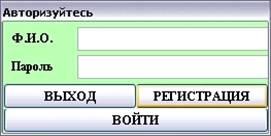
Рисунок 6 - Форма авторизации

Рисунок 7 - Форма регистрации
После успешной авторизации откроется главная
форма базы данных. В верхней её части расположено меню, на котором находятся
основные элементы навигации по программному продукту. Также снизу формы
находиться информация о том, какой пользователь авторизовался в приложении и
какой у этого пользователя уровень доступа. Её вид соответствует рисунку 8.
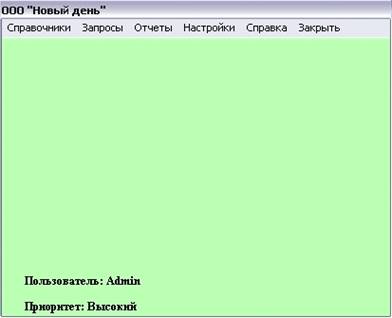
Рисунок 8 - Главная форма
Меню главной формы позволяет выбрать дальнейшие
действия по работе с базой данных:
) Вызов форм, на которых расположены таблицы и
справочники, а именно:
- Таблицу «График приема пациентов», внешний вид
которой соответствует рисунку 9. Она содержит в себе информацию о времени, дате
и процедуре на которую записан пациент;
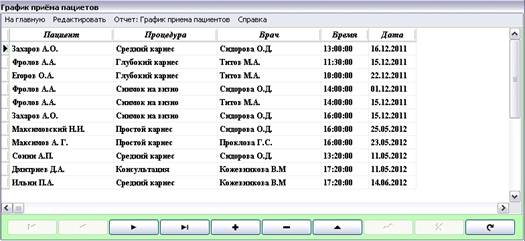
Рисунок 9 - Таблица «График приема пациентов»
Таблицу «Бухгалтерия», внешний вид которой
соответствует рисунку 10. Отличительной чертой этой таблицы является то, что
записи добавляются автоматически при заполнении пользователем таблицы «График
приема пациентов»;
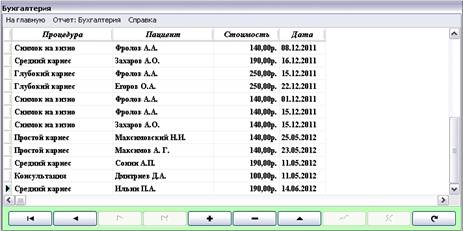
Рисунок 10 - Таблица «Бухгалтерия»
- Таблицу - справочник «Пациенты», внешний вид
которой соответствует рисунку 11, и которая содержит в себе информацию о каждом
пациенте, проходившем лечение в стоматологической клинике;

Рисунок 11 - Таблица - справочник «Пациенты»
Таблицу - справочник «Сотрудники», внешний вид
которой соответствует рисунку 12, и которая содержит в себе информацию о
сотрудниках, работающих в стоматологической клинике, а именно Ф.И.О.
сотрудника, его телефон, адрес проживания и занимаемую в стоматологической
клинике должность;

Рисунок 12 - Таблица - справочник «Сотрудники»
- Таблицу - справочник «Цены», внешний вид
которой соответствует рисунку 13. Она содержит в себе информацию о процедурах,
которые возможно выполнить в клинике, их описание и цену;
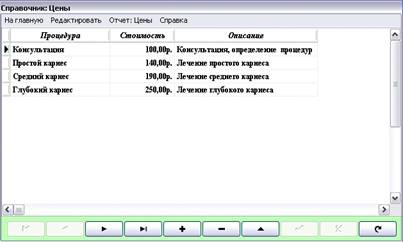
Рисунок 13 - Таблица - справочник «Цены»
Таблицу - справочник «Должности», внешний вид
которой соответствует рисунку 14. Она содержит в себе информацию о должностях
сотрудников, а именно название должности и её описание;
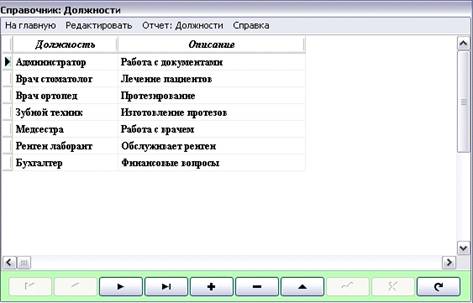
Рисунок 14 - Таблица - справочник «Должности»
2) Вызов форм с запросами, необходимыми для
комфортного использования программного продукта, а именно:
Запрос «Карточки пациентов», внешний вид
которого соответствует рисунку 15. Он позволяет посмотреть информацию о
пациенте и проводимых с ним процедурах;
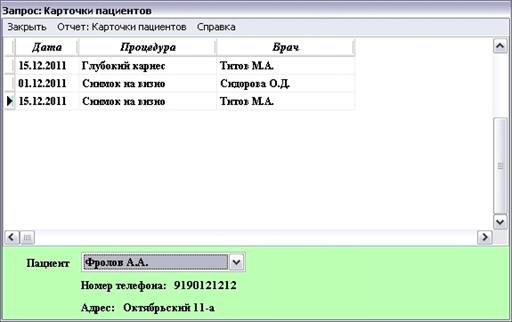
Рисунок 15 - Запрос «Карточки пациентов»
Запрос «Описание процедур», внешний вид которого
соответствует рисунку 16. Он позволяет посмотреть информацию о стоимости каждой
процедуры и её подробное описание;

Рисунок 16 - Запрос «Описание процедур»
Запрос «Сотрудники», внешний вид которого
соответствует рисунку 17. Он позволяет посмотреть информацию о каждом
сотруднике, а именно номер телефона, адрес и должность, на которую он устроен;

Рисунок 17 - Запрос «Сотрудники»
Запрос «Бухгалтерия», внешний вид которого
соответствует рисунку 18. Он позволяет посмотреть выручку за определенный день
работы стоматологической клиники «Новый день»;
Рисунок 18 - Запрос «Бухгалтерия»
) Быстрый вызов отчетов, а именно:
Отчет «График приема пациентов»;
Отчет «Бухгалтерия»;
Отчет «Пациенты»;
Отчет «Сотрудники»;
Отчет «Должности»;
Отчет «Цены»;
) Вызов формы «Настройки» с набором инструментов
для настройки внешнего вида приложения, управлением доступа к возможностям
приложения пользователей с низким и средним уровнем доступа и управление
данными зарегистрированных пользователей. На этой форме находятся четыре
вкладки, а именно:
Вкладка «Внешний вид», внешний вид которой
соответствует рисунку 19. Содержимое этой вкладки позволяет настраивать
параметры внешнего вида приложения и таблиц. Для таблиц возможна настройка темы
оформления, а так же цветов всей таблицы и её заголовков.
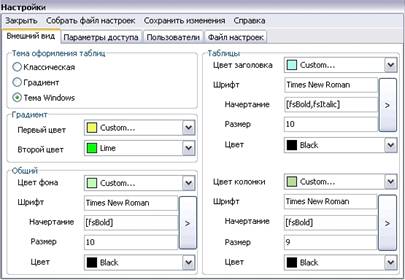
Рисунок 19 - Вкладка «Внешний вид»
Вкладка «Параметры доступа», внешний вид которой
соответствует рисунку 20. На ней находятся инструменты, позволяющие управлять
параметрами доступа для пользователей с низким и средним приоритетом к
возможностям приложения.
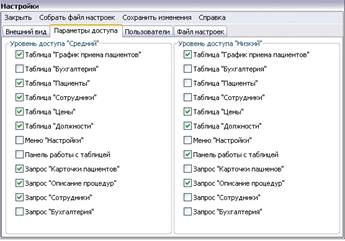
Рисунок 20 - Вкладка «Параметры доступа»
Вкладка «Пользователи», внешний вид которой
соответствует рисунку 21. На ней расположена таблица «Пользователи», которая
содержит в себе данные о зарегистрированных пользователях и дает возможность
при необходимости изменять их.

Рисунок 21 - Вкладка «Пользователи»
Вкладка «Файл настроек», внешний вид которой
соответствует рисунку 22. Она содержит в себе файл настроек, который будет
записываться в зашифрованном виде в confdb.conf, и дает возможность изменить
его вручную.
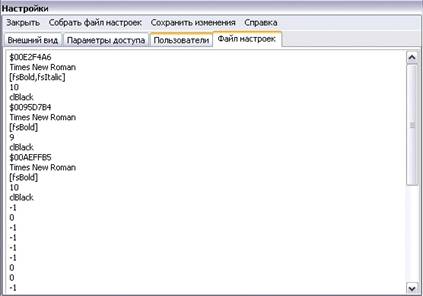
Рисунок 22 - Вкладка «Файл настроек»
5) Быстрый вызов меню справки, а именно:
Форма - справка «О разработчике» (рисунок 23);

Рисунок 23 - Форма - справка «О разработчике»
Кнопка открытие в браузере HTML инструкции
пользователя;
) Кнопка закрытия базы данных.
Открытия таблицы или справочника необходимо
выбрать пункт меню «Таблицы» и выбрать необходимую таблицу или справочник.
Откроется форма, на которой находятся:
Меню, на котором расположены элементы управления
таблицей;
Таблица;
Набор кнопок, для управления данными в таблице.
Для добавления или удаления записей необходимо
выбрать пункт меню «Редактировать» на форме таблицы и выбрать соответствующий
пункт. При добавлении откроется форма добавления данных, на которой нужно
заполнить все имеющиеся поля и нажать на кнопку «Добавить». Её внешний вид
показан на примере таблицы - справочника «Сотрудники» и соответствует рисунку
24.

Рисунок 24 - Форма добавления записи
Если в таблице присутствует ненужная запись, ее
можно удалить с помощью кнопки присутствующей в каждой таблицы. После нажатия
на кнопку «Удалить запись».
Процесс добавления и удаления данных одинаков
для всех таблиц и таблиц - справочников.
Для того что - бы вызвать отчет необходимо
выбрать пункт меню «Отчеты» и выбрать нужный, в соответствии с рисунком 25.

Рисунок 25 - Пункт меню «Отчеты»
Также, любой нужный отчет можно вызвать с формы
таблицы или таблицы справочника, по которому он составляется. Все отчеты
выводятся в табличный редактор Microsoft Office Excel.
Для настройки базы данных необходимо выбрать
пункт меню «Настройки», произвести необходимые изменения и нажать на пункт меню
«Собрать файл настроек». После этого можно просмотреть измененный файл с
настройками и сохранить его, нажав на пункт меню «Сохранить изменения».
Для закрытия приложения нужно выбрать пункт меню
«Закрыть», после этого приложение «Программа учета клиентов ООО «Новый день»»
завершит работу.
2.2 Текст программы
Текст программы представлен в приложении А.
2.3 Инструкция на выполнение
программы
.3.1 Общие сведения
Программа состоит из 21 взаимодействующих
модулей. Каждый модуль имеет свое непосредственное назначение, в соответствии с
таблицей 9.
Таблица 9 - Описание модулей программы
|
Название
|
Назначение
модуля
|
|
Unit
1
|
Главная
форма программы
|
|
Unit
2
|
Форма
«График приема пациентов»
|
|
Unit
3
|
Форма
«Бухгалтерия»
|
|
Unit4
|
Форма
«Справочник: Пациенты»
|
|
Unit5
|
Форма
«Справочник: Сотрудники»
|
|
Unit
6
|
Форма
«Справочник: Цены»
|
|
Unit
7
|
Форма
«Справочник: Должности»
|
|
Unit
8
|
Форма
заставки
|
|
Unit
9
|
Форма
настроек
|
|
Unit
10
|
Форма
авторизации
|
|
Unit
11
|
Форма
регистрации
|
|
Unit
12
|
Форма
добавления данных в «График приема пациентов»
|
|
Unit
13
|
Форма
добавления данных в таблицу «Пациенты»
|
|
Unit
14
|
Форма
добавления данных в таблицу «Сотрудники»
|
|
Unit
15
|
Форма
добавления данных в таблицу «Цены»
|
|
Unit
16
|
Форма
добавления данных в таблицу «Должности»
|
|
Unit
17
|
Форма
«Запрос: Карточки пациентов»
|
|
Unit
18
|
Форма
«Запрос: Описание процедур»
|
|
Unit
19
|
Форма
«Запрос: Сотрудники»
|
|
Unit
20
|
Форма
«Запрос: Бухгалтерия»
|
|
Unit
21
|
Форма
«О разработчике»
|
Для реализации поставленной задачи
использовалось следующее программное обеспечение, в соответствии с таблицей 10.
Таблица 10 - Программное обеспечение
|
Наименование
программного обеспечения
|
Назначение
|
|
Операционная
система Windows XP
|
Программы
операционной системы позволяют осуществлять проверку функционирования
устройств компьютера, связь с локальной сетью, установку режимов работы
дисплея и принтера, распределение оперативной памяти и запуск программ.
|
|
Microsoft
Word
|
Данный
текстовый редактор позволяет создавать документы, сохранять их, редактировать
и распечатывать.
|
|
Microsoft
Visio
|
Программа
для создания графической части дипломного проекта
|
|
Borland
Delphi XE
|
Среда
разработки программного продукта
|
2.3.2 Вызов и загрузка
Для работы с программой необходимо:
) Распаковать архив «Программа учета клиентов
ООО «Новый день»» в любую, удобную для пользователя, директорию;
2) Установить
дистрибутив
Borland Database Engine;
) Запустить
BDEAdministrator. Выполнить Object - New, в
появившемся окне нажать кнопку «ОК». Далее указать путь в графе «PATH» до папки
db и выполнить Object - Save As.., в появившемся окне ввести имя «My_DataBase»
и нажать кнопку «ОК»;
) Запустить файл «Программа учета клиентов ООО
Новый день.exe».
.3.3 Входные данные
Входными данными будут являться данные,
заносимые в таблицы. Ввод данных осуществляется с клавиатуры.
.3.4 Выходные данные
Выходными данными программы являются отчеты
«График приема пациентов», «Бухгалтерия», «Пациенты», «Сотрудники», «Цены»,
«Должности» и «Карточки пациентов». Отчеты формируются по определенным полям
таблиц, и по определенным параметрам, выводимые на экран и на печать. Пример
отчёта приведён в приложении В.
.3.5 Сообщения программы
В программе предусмотрен диалоговый интерфейс,
помогающий пользователю при работе с программой. Все сообщения направлены на
коррекцию действий пользователя, на случай если он будет производить действия,
нарушающие нормальную деятельность программы. Сообщения программы с описанием
соответствующих действий пользователя и ссылками на примеры, представлены в соответствии
с таблицей 11.
Таблица 11 - Сообщения программы
|
Действия
|
Сообщения
программы
|
Действия
пользователя
|
Рисунок
|
|
Ввод
имени пользователя или пароля
|
«Неверно
имя или пароль»
|
Нажать
кнопку «ОК», повторить ввод
|
Рисунок
26
|
|
Регистрация
|
«Вы
тут не работаете»
|
Нажать
кнопку «ОК», закрыть приложение
|
Рисунок
27
|
|
Регистрация
|
«Пароли
не совпадают»
|
Нажать
кнопку «ОК», повторить ввод
|
Рисунок
28
|
|
Применение
настроек
|
«Для
применения настроек необходимо перезагрузить приложение»
|
Нажать
кнопку «ОК» и перезагрузить приложение
|
Рисунок
29
|
|
Добавление
записей, применение настроек, регистрация
|
«Поля
не должны быть пустыми»
|
Нажать
кнопку «ОК», заполнить пустые поля
|
Рисунок
30
|

Рисунок 26

Рисунок 27

Рисунок 28

Рисунок 29

Рисунок 30
2.3.6 Техника безопасности при
работе на компьютере
При работе с персональными электронными машинами
(ПЭВМ) и видеодисплейными терминалами (ВДТ) на организм человека воздействуют
различные по своей природе неблагоприятные факторы.
Физические:
повышенные уровни электромагнитного,
рентгеновского, ультрафиолетового и инфракрасного излучения; повышенный уровень
статического электричества;
повышенные уровни запыленности воздуха рабочей
зоны;
повышенное содержание положительных аэроионов в
воздухе рабочей зоны;
пониженное содержание отрицательных аэроионов в
воздухе рабочей зоны;
пониженная или повышенная влажность и подвижность
воздуха рабочей зоны; повышенный уровень шума;
повышенный или пониженный уровень освещенности;
повышенный уровень прямой и отраженной блесткости;
повышенный уровень ослепленности;
неравномерность распределения яркости в поле
зрения;
повышенная яркость светового изображения;
повышенный уровень пульсации светового потока;
повышенное значение напряжения в электрической
цепи, замыкание которой может привести к тому, что прикоснувшийся к проводникам
электрического тока сам окажется под напряжением. В этом случае через тело
человека будет протекать электрический ток, который может вызвать поражение
организма (судороги, потеря сознания, остановка дыхания или прекращение работы
сердца).
Химические:
повышенное содержание в воздухе рабочей зоны
двуокиси углерода, озона, аммиака, фенола, формальдегида и полихлорированных
бифенилов;
Биологические:
повышенное содержание в воздухе рабочей зоны
микроорганизмов;
Психофизиологические:
напряжение зрения и внимания;
интеллектуальные и эмоциональные нагрузки;
длительные статические нагрузки;
монотонность труда;
большой объем информации, обрабатываемой в
единицу времени;
нерациональная организация рабочего места.
При работе с ЭВМ опасные и вредные факторы
влияют на следующие категории работников:
операторов ПЭВМ и ВДТ, работа которых связана с
приемом и вводом информации, наблюдением и корректировкой решаемых задач по
готовым программам;
программистов, работа которых связана с
разработкой, проверкой, отладкой программ;
Освещенность рабочего места является одним из
определяющих факторов, влияющих на работу пользователя ПЭВМ.
Контроль искусственного освещения:
при контроле искусственного освещения рабочих
мест инженера-технолога с дисплеями определяется соответствие требованием
действующих норм: системы освещения, источников света, типов светильников,
решений по ограничению отраженной блескости, пульсации освещенности,
фактических параметров освещения на рабочих поверхностях;
Проводятся измерения:
освещенности на рабочих местах;
яркости рабочих поверхностей экрана, стола, документа;
яркости пятен отражения в экране светильников,
источников света;
б) контрольные измерения освещенности и яркости
следует проводить на рабочих местах с дисплеями всех типов имеющегося, а
помещении оборудования, находящихся в различных условиях освещения, затененных
конструктивными элементами оборудования или коммуникациями, там, где имеются
жалобы работающих;
в) контрольные точки для освещенности на рабочем
месте размещаются:
на экране дисплея (в центре экрана);
на клавиатуре, в горизонтальной плоскости;
на документе, в плоскости его расположения
(горизонтальной или вертикальной);
Условия освещения рабочих мест с дисплеями:
рабочее место находиться с дисплеем в наиболее
благоприятном положении, позволяющем избежать наличия дискомфортной яркости от
окон;
окна оборудованы шторами с коэффициентом
отражения 0.5 - 0.7;
стены помещения окрашены матовой краской с
коэффициентом отражения 0.4 - 0.6;
рабочее место находится в положении, позволяющем
избежать наличия дискомфортной яркости отражений источников света в экране и на
клавиатуре дисплея;
в качестве источников света применяются лампы
типа ЛБ, ЛХБ;
типы используемых светильников общего и местного
освещения должны соответствовать требованиям действующих норм;
ряды светильников расположены параллельно линии зрения
работающих при рядовом размещении рабочих мест;
светильники должны быть размещены, локализовано
относительно рабочих мест при их параметральном размещении;
соотношения яркостей в поле зрения операторов и
яркости бликов отражений в экране должны соответствовать установленным
допустимым значениям.
Проводится предварительный расчет освещенности
световых проемов при верхнем освещении по формуле:
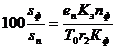 , (1)
, (1)
где Sф - площадь световых проемов при верхнем
освещении;ф - световая характеристика фонаря или светового проема в плоскости
покрытия;- коэффициент, учитывающий повышение КЕО при верхнем освещении,
благодаря свету, отраженному от поверхности помещения;
Кф - коэффициент, учитывающий тип фонаря.
Проводится предварительный расчет освещенности
световых проемов при боковом освещении по формуле:
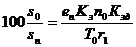 , (2)
, (2)
где S0-площадь пола помещения, м2;- нормальное
значение по КЕО;з - коэффициент запаса по таблице СниП;- световая
характеристика окон;зд- коэффициент, учитывающий затенение окон
противоположными зданиями.- коэффициент, учитывающий повышение КЕО при боковом
освещении, благодаря свету, отраженному от поверхности помещения и подстилающего
слоя.- общий коэффициент пропускания по формуле
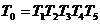 , (3)
, (3)
где T1 - коэффициент светопропускания
материала;- коэффициент, учитывающий потери света в оконных проемах;-
коэффициент, учитывающий потери света в конструкциях;- коэффициент, учитывающий
потери света в солнцезащитных устройствах;- коэффициент, учитывающий потери
света в защитной сетке установленной под фонарями;
В описанном случае расчет будет выполняться по
первой формуле, так как боковые проемы находятся сбоку.
Определим значения коэффициентов в соответствии
с таблицей 12.
Таблица 12 - Значения коэффициентов
|
Обозначения
|
Значения
|
|
Sn
|
36
|
|
en
|
1
|
|
Кз
|
1,2
|
|
n0
|
15
|
|
Кзд
|
1
|
|
T1
|
0,8
|
|
T2
|
0,7
|
|
T3
|
0,8
|
|
T4
|
1
|
|
T5
|
1
|
|
T0
|
0,448
|
|
r1
|
3,1
|
Коэффициенты были вычислены исходя из таблиц,
помещенных в СниП 2-4-79 (Строительные нормы и правила). Подставив данные в
формулу (2.2), получили следующий результат: =4,66 м2, площадь световых проемов
по расчетам должна составлять 4,66 квадратных метров, на самом деле площадь
равна 6 м2, что превышает значение, необходимое по расчетам. Таким образом,
коэффициент освещенности соответствует санитарным нормам и правилам.
При контроле шума на рабочих местах с дисплеями
измеряются: уровень звукового давления в децибелах, уровень звука и
эквивалентный уровень звука, дБА. Измерения должны проводиться при работе не
менее 2/3 установленного в данном помещении единиц оборудования в наиболее
характерном режиме его работы. Во время проведения измерений должно быть
выключено оборудование вентиляции, кондиционирования воздуха и другие, обычно
используемые в помещении устройства, являющиеся источниками шума. Параметры
шума измеряются шумомерами первого или второго класса с подключением октавными
электрическими фильтрами ил комбинированными измерительными системами
соответствующего класса точности. Для измерения уровневой звука и звукового
давления используют отечественные шумомеры типа ВШВ-003, ШВК-1 с фильтрами
ФЭ-2, шумомерами фирмы “Роботрон” 00014 с фильтрами 01016 (01017), 00017, 00023,
шумомеры фирмы “Брюль и Къер” 2209 с фильтрами 1613, 1616 и 2230 с фильтрами
1624. Для измерения эквивалентного уровня звука используют отечественные
шумомеры ШВИЛ-01, шумомеры фирмы ”Роботрон” 00026 и фирмы “Брюль и Къер” 2221,
2222, 2225,и 2230. Аппаратуру калибруют до и после проведения измерений в
соответствии с инструкциями по эксплуатации приборов.
При контроле микроклимата на рабочих местах с
дисплеями должны проводиться измерения температуры, относительно влажности и
скорости движения воздуха. Измерение показателей микроклимата должны
проводиться в начале, середине и конце холодного и теплого периода года не
менее 3 раза в смену. Температуру и относительную влажность воздуха следует
измерять аспирационными психрометрами МВ-4М. При отсутствии в местах измерения
источников лучистого тепла температуры и относительную влажность воздуха можно
измерять психрометрами типа ПБУ-2М, термографами и гигрографами. Скорость
движения воздуха измеряют электроанимометрами, цилиндрическими и шаровыми
кататермометрами.
Контроль электромагнитных излучений и
электростатических полей.
Подготовку дисплея к измерениям и измерительных
приборов проводят в соответствии с инструкциями по их эксплуатации. До начала
измерений должен быть обеспечен прогрев дисплея в течение не менее 20 минут.
Контроль низкоэнергетического рентгеновского
излучения проводится на рабочих местах с дисплеями, работающими при напряжении
на кинескопе 15 кВ и выше. Выход рентгеновского излучения за болон кинескопа
при напряжении на кинескопе ниже 15 кВ не регистрируется и так далее.
Контроль эргономических параметров рабочих мест.
Фактические значения линейных пространственно -
компоновочных параметров рабочих мест следует измерять с помощью метрически
поверенных инструментов: линейки, углового шаблона; угловых параметров -
углового шаблона, угломера класса точности 3. Контролируемое рабочее место
должно быть укомплектовано необходимой технологической и организованной
оснасткой; работа на нем должна осуществляться в режимах и условиях,
предусмотренных действующей нормативно - технической документацией, в том числе
в отношении освещения, микроклимата, шума.
.4 Описание процесса отладки
программы
.4.1 Методы отладки
Одним из главных этапов разработки программы,
является отладка. Этап занимает довольно длительное время.
В интегрированной среде разработки Delphi
имеется встроенный отладчик приложений, который в значительной степени
облегчает поиск и устранение ошибок в разрабатываемом приложении.
Средства отладчика доступны через команды пункта
меню Run (Выполнение) и подменю View Debug Windows (Просмотр Окна отладки) и
позволяют выполнять такие действия, как:
выполнение до указанного оператора (строки
кода);
пошаговое выполнение приложения;
выполнение до точки останова (Breakpoint);
включение и выключение точек останова;
просмотр значений объектов, необходимых
разработчику программного приложения, в окне просмотра;
установка значений объектов при выполнении
приложения.
Установка параметров отладчика выполняется в
диалоговом окне Debugger Options (Параметры отладчика), вызываемом одноименной
командой пункта меню Tools (Средства).
При разработке программного обеспечения
встроенный отладчик управляется переключателем Integrated debugging
(Интегрированная отладка), который по умолчанию включен, автоматически подключается
к данному приложению. В ряде случаев, например, при отладке обработчиков
исключительных ситуаций и проверке собственных средств обработки ошибок,
разработчик имеет возможность отключить встроенный отладчик с помощью
переключателя Integrated debugging.
При отладке программы необходимо использовать
инструментальные средства пошаговой отладки, предоставляемые средой Delphi. Для
полноты проводимых тестов необходимо пошагово пройти по каждой ветви алгоритма
в каждой процедуре, используя раздел меню Run.
Раздел меню Run содержит выпадающее меню с
командами, обеспечивающими выполнение и отладку вашей программы. Меню содержит
следующие разделы.Выполнить приложение; если до этого не была осуществлена
компиляция программы в ее текущем состоянии, то перед запуском эта компиляция
выполняется.to Process Parameters - позволяет задать параметры командной
строки, необходимые при запуске приложения.ActiveX Server - зарегистрировать в
Windows активный сервер ActiveX. Register ActiveX Server - снять с регистрации
в Windows активный сервер ActiveX; тем самым экземпляр вашего активного
элемента удаляется из системы.Over - выполнить приложение по шагам без захода в
функции.Into - выполнить приложение по шагам с заходом в функции.to Next Source
Line - выполнить приложение до следующей выполняемой команды.to Cursor -
выполнить приложение вплоть до той точки в исходном тексте, где находится
курсор Run until Return.Execution Point - показать точку выполнения.Pause -
пауза в выполнении приложения.Reset - завершить выполнение приложения и
выгрузить его из памяти.
.4.2 Тестирование и отладка
В программе можно встретить следующие виды
ошибок:
Технологические ошибки. Возникают на любых
этапах создания программы и составляют до 10% от общего числа ошибок,
обнаруживаемых при отладке. Выявление технологических ошибок может быть
автоматическим и производится многократно;
Программные ошибки. Появляются на стадии
составления программы и составляют 1/3 часть всех ошибок. Программные ошибки
могут классифицироваться по видам использования операций на следующие виды:
ошибки типов операций, ошибки переменных и ошибки управлений и циклов.
Программные ошибки устраняются на этапах комплексной отладки и эксплуатации
программы;
Системные ошибки. Возникают на этапах
проектирования. Доля системных ошибок при автоматизированной и комплексной
отладке до 40%. В процессе эксплуатации около 80% от всех ошибок. Во избежание
системных ошибок необходимо уточнить и конкретизировать техническое задание.
Отладка программного продукта - это
деятельность, направленная на обнаружение и исправление ошибок в программе.
При разработке данного программного продукта
возникли следующие ошибки, список которых приведен в соответствии с таблицей
13.
Таблица 13 - Ошибки при разработке программы
|
Ошибки
|
Причины
|
Способы
устранения
|
|
data
type mismatch
|
Несоответствие
типов данных
|
Согласовать
типы данных
|
|
File
not found
|
Файл
не найден
|
Проверить
путь к файлу, на который указывает программа
|
|
Field
not found
|
Поле
было переименовано
|
Указать
правильное имя поля
|
2.4.3 Контрольный пример
Программа учета клиентов ООО «Новый день»
запускается файлом «Программа учета клиентов ООО Новый день». После запуска
файла запуск.exe на экране появится заставка, в соответствии с рисунком 31.

Рисунок 31 - Заставка
После заставки открывается форма ввода пароля,
на которой предлагается ввести имя пользователя и пароль, в соответствии с
рисунком 32.
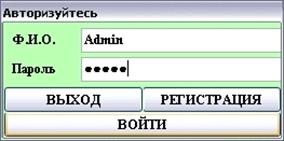
Рисунок 32 - Авторизация в программе
Если имя пользователя или пароль будут неверные,
тогда программа выдаст сообщение об ошибке, в соответствии с рисунком 33.

Рисунок 33 - Ошибка при авторизации
Для регистрации необходимо перейти на форму
регистрации и заполнить все имеющиеся поля в соответствии с рисунком 34. В
зависимости от занимаемой должности в стоматологической клинике, новому
пользователю будет назначен средний или низкий уровень доступа.
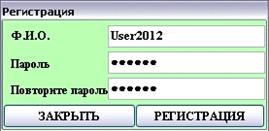
Рисунок 34 - Регистрация
Послу удачной авторизации откроется главная форма,
на которой расположено главное меню программы, в соответствии с рисунком 35.

Рисунок 35 - Главная форма
Перейдем на форму «График приема пациентов»
нажатием на одноименный пункт меню. Откроется форма в соответствии с рисунком
36.

Рисунок 36 - График приема пациентов
С помощью кнопок навигации и управления данными,
расположенных снизу таблицы, можно перемешаться по строкам таблицы, добавлять
новые и редактировать имеющиеся данные. Сортировка данных в таблице возможна
только по возрастанию и осуществляется с помощью заголовков столбцов. Что бы
отсортировать данные необходимо нажать на заголовок столбца, по которому будет
происходить сортировка. Меню формы, на которой расположена таблица, позволяет
редактировать данные, просмотреть справку, сделать отчет по данным,
содержащимся в таблице и выполнить переход на главную форму. Что бы добавить
или удалить данные необходимо нажать на пункт меню «Редактировать» и выбрать
интересующий пункт, соответственно рисунку 37.
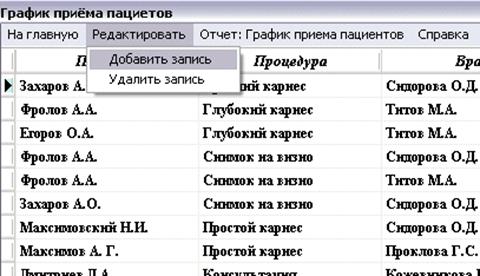
Рисунок 37 - Пункт меню «Редактирование»
При добавлении записи откроется форма,
соответствующая рисунку 38. Далее будет необходимо заполнить все имеющиеся на
ней поля и нажать на кнопку «ДОБАВИТЬ».

Рисунок 38 - Добавление записи
При удалении записи, запись, на которой
находиться курсор, удалиться.
Что бы сделать отчет по таблице, нужно нажать
пункт меню «Отчет: График приема пациентов», после чего таблица перенесется в
Excel, в соответствии с рисунком 39.
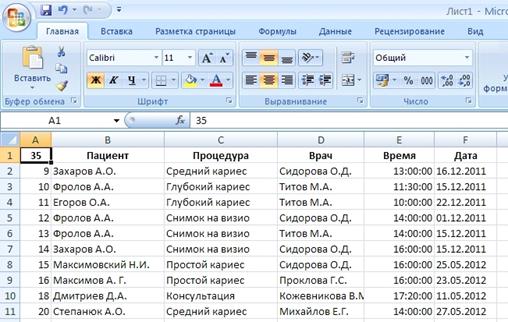
Рисунок 39 - Отчет по таблице
Также, отчет к каждой таблице можно вызвать из
главного меню программы, в соответствии с рисунком 40.

Рисунок 40 - Вызов отчета из главного меню
Для того, что бы вернуться на главную форму,
пользователю нужно нажать на пункт меню «На главную».
Для начала работы с запросами необходимо на
главной форме перейти в пункт меню «Запросы» и выбрать нужный, соответственно
рисунку 41.

Рисунок 41 - Пункт меню «Запросы»
Перейдем на форму «Запрос: «Карточки пациентов»,
которая выглядит соответственно рисунку 42.
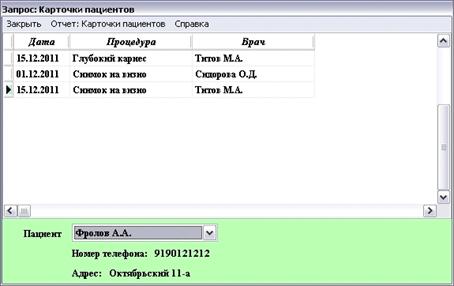
Рисунок 42 - Форма запроса «Карточки пациентов»
Для того, чтобы посмотреть карточку пациента
необходимо выбрать его из выпадающего списка. На форме будут отображены номер
телефона, адрес и таблица, содержащая в себе информацию о том, какие процедуры
пациент проходил, или которые ему только предстоит пройти. Запрос «Карточки
пациентов» имеет внутренний отчет, который можно вызвать нажав на пункт меню
«Отчет: Карточки пациентов». Остальные запросы не имеют внутренних отчетов. Для
того, что бы закрыть форму, на которой расположен запрос, необходимо нажать на
пункт меню «Закрыть».
Работа со всеми таблицами и запросами в
приложении организованна однотипно.
Настройка приложения осуществляется с помощью
инструментов, расположенных на форме «Настройки», которая соответствует рисунку
43. На ней расположены четыре вкладки для управления внешним видом, параметрами
доступа для различных групп пользователей и учетными записями
зарегистрированных пользователей. Осуществить переход на нее с главной формы
приложения нажатием на пункт меню «Настройки».
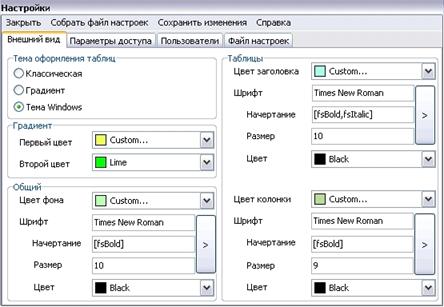
Рисунок 43 - Форма «Настройки»
После изменения необходимых параметров
необходимо нажать на пункт меню «Собрать файл настроек», после чего измененный
файл настроек будет отображен на вкладке «Файл настроек», соответственно
рисунку 44. На этой вкладке пользователю представлена возможность изменить
вручную необходимые параметры.
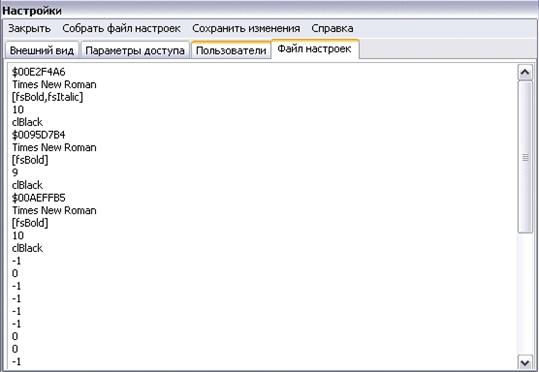
Рисунок 44 - Вкладка «Файл настроек»
Для того, что бы сохранить настройки нужно
нажать на пункт меню «Сохранить настройки». После этого приложение перезапишет файл
confdb.conf, появиться диалоговое окно, которое соответствует рисунку 45 и
форма «Настройки» закроется.

Рисунок 45 - Диалоговое окно при сохранении
настроек.
Сохраненные настройки вступят в силу при
следующем запуске приложения.
Для того, что бы завершить работу с программным
продуктом «Приложение учета клиентов ООО «Новый день»» нажать на пункт меню
«Закрыть» на главной форме приложения.
3. ЭКОНОМИЧЕСКАЯ ЧАСТЬ
Рассчитываем себестоимость созданного
программного продукта. Для расчета затрат на программные средства имеем
следующие исходные данные:
стадии разработки программы;
нормативы для определения трудоемкости и средней
численности разработчиков по каждому этапу работы;
заработную плату разработчиков;
стоимость машинного часа работы оборудования;
время работы оборудования при разработке
программы.
Затраты на разработку программы - себестоимость
программы, определяется по формуле:
 , руб., (4)
, руб., (4)
программа клиент учет себестоимость
где  -
затраты на материалы, применяемые при разработке программы, руб.;
-
затраты на материалы, применяемые при разработке программы, руб.;
 - затраты,
связанные с работой оборудования, руб.;
- затраты,
связанные с работой оборудования, руб.;
 - затраты по
заработной плате специалистам, участвующим в разработке программы, руб.;
- затраты по
заработной плате специалистам, участвующим в разработке программы, руб.;
НР - накладные расходы, руб.
Затраты на материалы определяются по данным из
таблицы 14.
Таблица 14 - Ведомость затрат на материалы
Единица
измерения
|
Цена
за единицу измерения (руб.)
|
Количество
(штуки)
|
Сумма
(руб.)
|
|
Папка
|
Штука
|
150
|
1
|
150
|
|
Бумага
|
Упаковка
|
180
|
1
|
180
|
|
Ручка
|
Штука
|
25
|
1
|
25
|
|
Лист
ф. А1
|
Штука
|
30
|
3
|
90
|
|
Итого
|
|
|
|
445
|
 =445 (руб.)
=445 (руб.)
Транспортно-заготовительные расходы составляют
10% от затрат на основные материалы, определяются по формуле:
ТЗР =  *10%/100%,
руб. (5)
*10%/100%,
руб. (5)
ТЗР = 445*10%/100% = 44,5 (руб.)
Затраты по заработной плате определяются по
формуле:
 , руб., (6)
, руб., (6)
где  -
основной фонд заработной платы;
-
основной фонд заработной платы;
 - дополнительная
заработная плата;
- дополнительная
заработная плата;
ЕСС - единое социальное страхование.
Основная заработная плата определяется по
формуле:
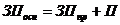 , руб., (7)
, руб., (7)
где  -
прямая заработная плата;
-
прямая заработная плата;
П - премия.
Прямая заработная плата определяется по формуле:
 , руб., (8)
, руб., (8)
где  -
оклад за месяц,
-
оклад за месяц,  = 7500 руб.;
= 7500 руб.;
 - затраты времени
на разработку этапа программы, час;
- затраты времени
на разработку этапа программы, час;
Д - количество рабочих дней в месяце, Д=22;-
продолжительность рабочего дня, t= 8 час.
Основная заработная плата.
Таблица 15 - Расчет основной заработной платы
|
Этапы
работы
|
Трудоемкость
(час)
|
Расчет
|
Затраты
(рублей)
|
|
Постановка
задачи
|
4
|
(7500*4)/(22*8)
|
170,45
|
|
Разработка
программы
|
25
|
(7500*25)/(22*8)
|
1065,34
|
|
Отладка
|
35
|
(7500*30)/(22*8)
|
1491,48
|
|
Выпуск
технической документации
|
10
|
(7500*25)/(22*8)
|
426,14
|
|
Итого
|
|
|
3153,41
|
 = 3153,41 руб.
= 3153,41 руб.
Премия составляет 20% от прямого заработка.
П = 630,68 руб.
 = 3784,09 руб.
= 3784,09 руб.
Дополнительная заработная плата составляет 21%
от основной заработной платы и определяется по формуле:
 , руб.; (9)
, руб.; (9)
 794,69 руб.
794,69 руб.
Отчисление на социальное страхование (ЕСС) 26 %
от суммы основной и дополнительной заработной платы определяются по формуле:
ЕСС = ( +
+ )*
26 %/100%, руб.; (10)
)*
26 %/100%, руб.; (10)
ЕСС = 1190,48 руб.
Затраты на внедрение и эксплуатацию программы
определяются по формуле:
 , руб., (11)
, руб., (11)
где  -
время работы оборудования при составлении программы (час);
-
время работы оборудования при составлении программы (час);
 - стоимость часа
эксплуатации оборудования.
- стоимость часа
эксплуатации оборудования.
Стоимость часа эксплуатации оборудования
определяется по формуле:
 , руб., (12)
, руб., (12)
где  -
стоимость оборудования,
-
стоимость оборудования,  = 26000 руб.;
= 26000 руб.;
 - срок
эксплуатации оборудования;
- срок
эксплуатации оборудования;
Э - стоимость за электроэнергию в час, Э = 2,80
руб.;
А - стоимость аренды помещения, А = 0 руб.
Срок эксплуатации компьютера - 3 года, в году
251 рабочих дней, продолжительность рабочего дня 7 часов.
 = 5271 (часов)
= 5271 (часов)
 =
26000/(5271*(2,80+0)) = 1,76 (руб.)
=
26000/(5271*(2,80+0)) = 1,76 (руб.)
Рассчитаем расходы на внедрение и эксплуатацию
программы.
Таблица 16 - Расчет расходов на внедрение и
эксплуатацию программы
|
Этапы
работы
|
Трудоемкость
(час)
|
Расчет
|
Затраты
(рублей)
|
|
Разработка
программы
|
25
|
25*1,76
|
44
|
|
Отладка
программы
|
35
|
35*1,76
|
61,6
|
|
Выпуск
технической документации
|
10
|
10*1,76
|
17,6
|
|
Итого
|
|
|
123,2
|
 = 123,2 (руб.)
= 123,2 (руб.)
Накладные расходы составляют 180% от основной
заработной платы и определяются по формуле:
НР =  *180%/100%,
руб. (13)
*180%/100%,
руб. (13)
НР = 3784,09 * 180/100 = 6811,36 (руб.)
Калькуляция себестоимости программы представлена
в таблице 17.
Таблица 17 - Калькуляция себестоимости
|
Статьи
затрат
|
Затраты
|
|
Затраты
на материалы, в том числе: основные материалы; транспортно-заготовительные
расходы.
|
489,5
445 44,5
|
|
Затраты
на заработную плату, в том числе: основная заработная плата; дополнительная
заработная плата; отчисление на социальное страхование.
|
5769,26
3784,09 794,69 1190,48
|
|
Затраты
на внедрение и эксплуатацию программы.
|
123,2
|
|
Накладные
расходы
|
6811,36
|
|
Полная
себестоимость
|
13193,32
|
Прибыль на рентабельность 12 % определяется по
формуле:
Прибыль = *Р/100%,
руб., (14)
*Р/100%,
руб., (14)
где  -
полная себестоимость.
-
полная себестоимость.
Прибыль = 1583,2 (руб.)
Оптовая цена определяется по формуле:
Ц = Сп + Прибыль (руб.) (15)
Ц = 14776,59 (руб.)
Срок окупаемости программы вычисляется по
формуле:
 г., (13)
г., (13)
где  -
разница между затратами которые были и которые получились в результате
разработки программы;
-
разница между затратами которые были и которые получились в результате
разработки программы;
 - условная годовая
экономия, полученная в результате снижения затрат на разработку программы.
- условная годовая
экономия, полученная в результате снижения затрат на разработку программы.
Разница между затратами определяется по формуле:
 =
= (руб.), (16)
(руб.), (16)
где  -
стоимость оборудования до внедрения;
-
стоимость оборудования до внедрения;
 - стоимость
оборудования после внедрения.
- стоимость
оборудования после внедрения.
К2 = 26000 (руб.)
К1 = 22000 (руб.)
ΔК = 26000 - 24000 =
2000 (руб.)
Условная годовая экономия определяется по
формуле:
Эу.г = С2 - С1, руб. (17)
где С2 - себестоимость программного продукта;
С1 - стоимость программы-аналога до внедрения
программного продукта.
С1 = 14776,59 (руб.)
С2 = 13193,32 (руб.)
Эу.г. = 14776,59 - 13193,32 = 1583,27 (руб.)
Ток = 2000 / 1583,27 = 1,25 (год)
Срок окупаемости 1,25 года.
ЗАКЛЮЧЕНИЕ
Разработанный программный продукт позволяет
вести учет пациентов в стоматологической клинике ООО «Новый день». Программа в
полной мере выполняет поставленные к ней требования во время постановки задачи.
Кроме того, для удобства эксплуатации и обслуживания программного продукта была
реализована возможность настройки внешнего вида и уровня доступа пользователей.
В ходе разработки программного продукта были
учтены индивидуальные требования предоставленные заказчиком, исходя из
предполагаемых условий эксплуатации базы данных. Можно сделать вывод что,
программный продукт является уникальным и узкоспециализированным, хотя и
похожим на многие другие клиенты для подобных систем управления базами данных.
Реализация такого способа ведения документации
существенно упрощает работу сотрудников стоматологической клиники, что способствует
повышению эффективности работы предприятия в целом.
Себестоимость разработанного программного
продукта составляет 13193,32 рублей, из них затраты на материалы составили 489,
5 рублей, затраты на заработную плату составили 5769,26 рублей, затраты на
внедрение и эксплуатацию программы 123,2 рубля и затраты на накладные расходы
6811,36 рублей. Приложение «Программа учета клиентов ООО «Новый день» полностью
окупит себя за 1,25 года эксплуатации в стоматологической клинике.
ЛИТЕРАТУРА
1. ГОСТ
19.105- 78 - Общие требование к программным документам.
2. ГОСТ
19.106 -78 - Общие требования к программным документам, выполненным печатным
способом.
. ГОСТ
19.402 -78 - Описание программы. Требование к содержанию и оформлению.
. ГОСТ
19.404- 79 - Пояснительная записка. Требования к содержанию и оформлению.
. Архангельский
А.Я. Delphi 7: справочное пособие - М.: ЗАО Бином, 2007.
. Гофман
В., Хомоненко А., Delphi. Быстрый старт - СПб.: Питер, 2008.
. Культин
Н.Б. Программирование в Delphi. 2-е изд., перераб. и доп. - СПб.: БХВ -
Петербург, 2007.
. Пономарев
В. Delphi 7 Studio - СПб.: БХВ-Петербург, 2005.
. Симонович
Базы данных - Ростов н/д.: Феникс, 2007.
. Фаронов
М. Delphi-Хакер - М.: ЗАО Бином, 2006.
. http://www.delphilab.ru/
- свободные компоненты к среде разработки программного продукта.
. http://ru.wikipedia.org
- хорошая онлайн энциклопедия.